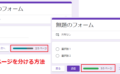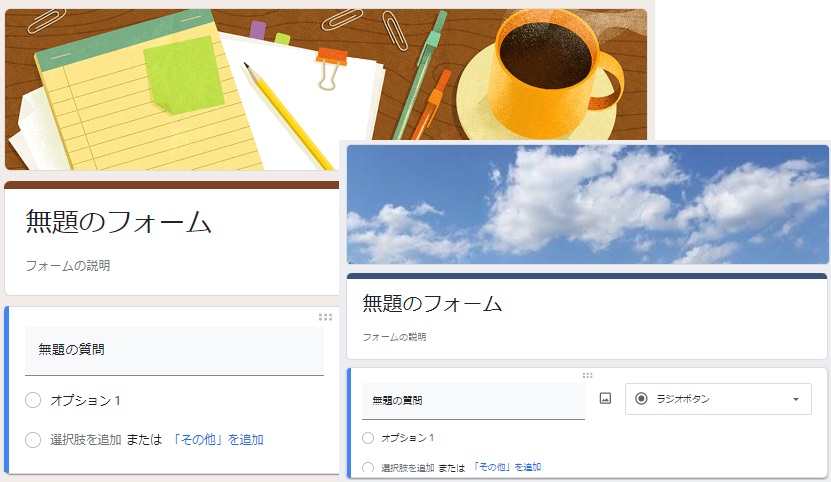
Googleフォームのヘッダー画像を新しく挿入したり、既存のヘッダー画像を変更する方法を解説します。ヘッダー画像を削除する方法や、オリジナルのヘッダー画像を作成する際にぴったり収まる縦横比についてもご紹介しているので、ぜひ参考にしてみてください。
ヘッダー画像を変更する方法
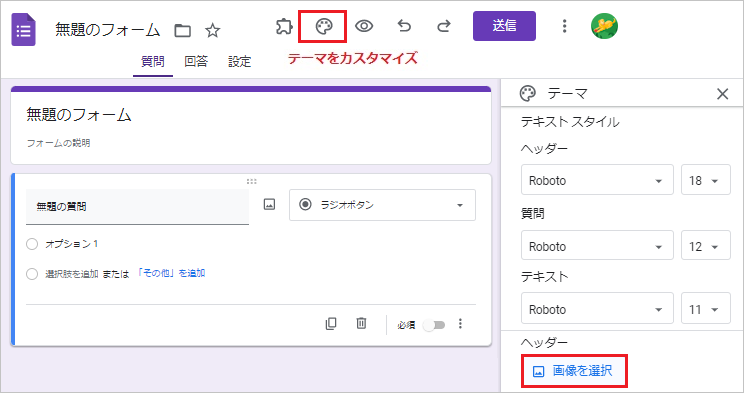
新しくヘッダーに画像を挿入する方法や、既に挿入されているヘッダー画像を変更する方法です。
まず編集画面の[テーマをカスタマイズ]から、[画像を選択]をクリックします。
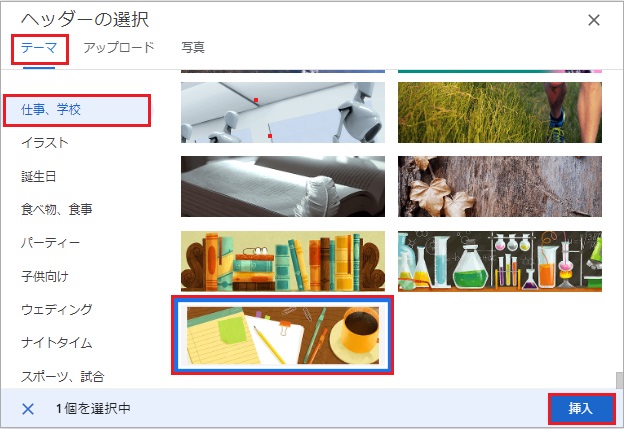
用意されている画像を使用する場合は任意のテーマから画像を選び、[挿入]をクリックします。
オリジナル画像を使用する場合は、[アップロード]から挿入してください。
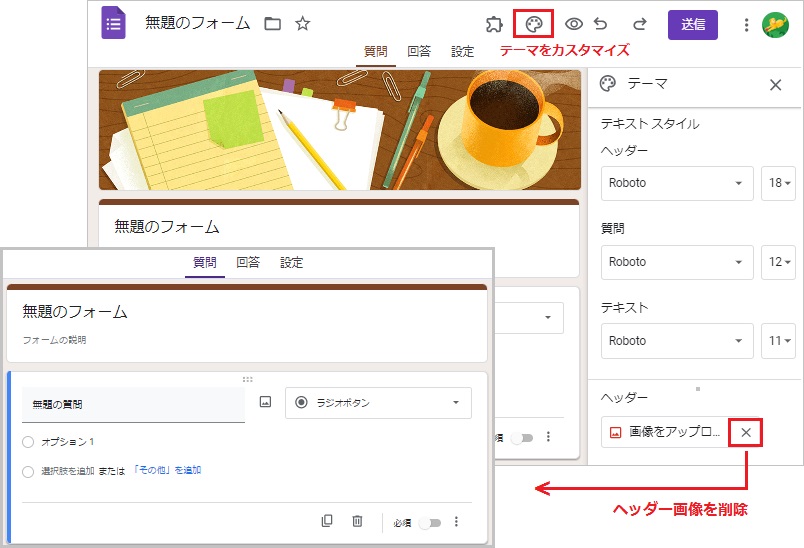
ヘッダーを任意の画像に変更できました。
ヘッダー画像を削除したい場合は、[画像をアップロード]の隣のバツ印をクリックします。
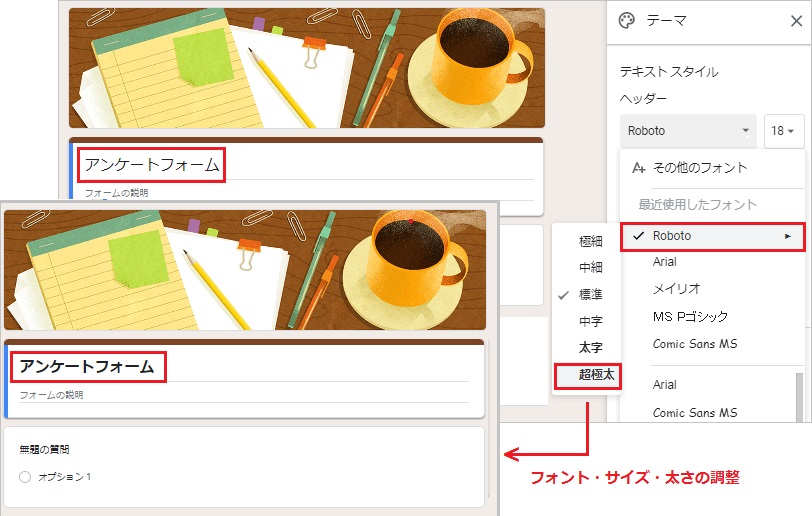
ヘッダーのテキストスタイルからは、タイトルのフォントを変更できます。
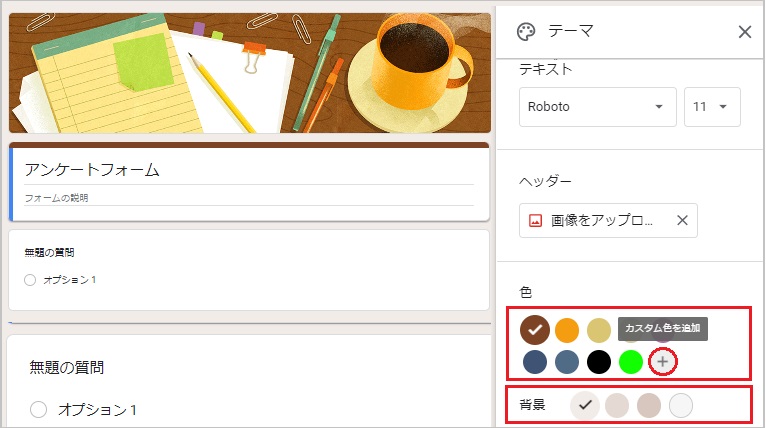
最下部の[色]からは全体のテーマカラーを変更したり、新しく色を追加したりできます。
ヘッダー画像のサイズ
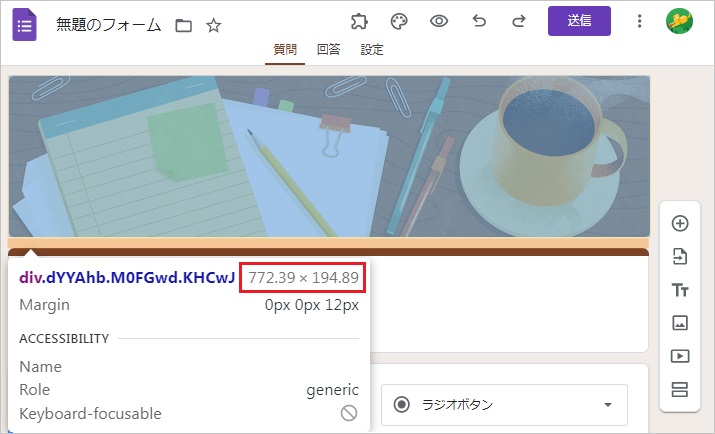
既存のヘッダー画像の縦横比は、 772.39×194.89 です。
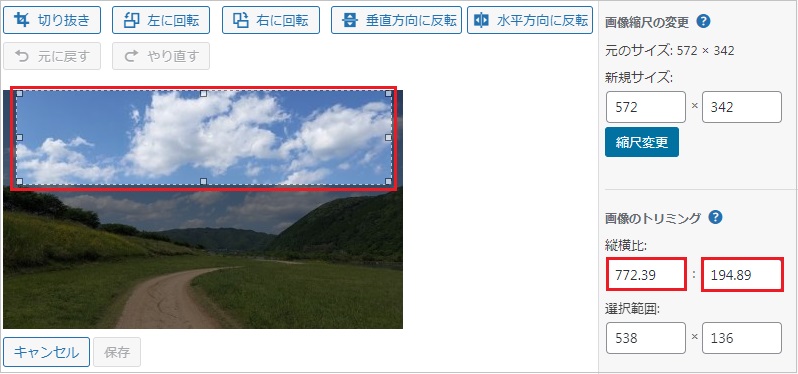
772.39×194.89 の縦横比で、新しくヘッダー画像を作成してみます。
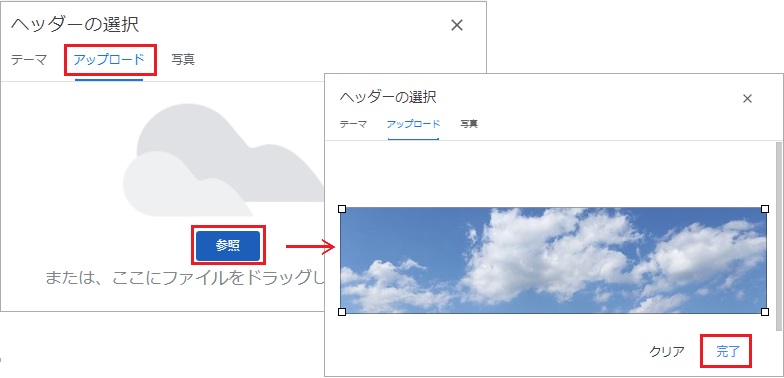
テーマをカスタマイズの、[画像を選択]をクリックします。
アップロードタブから[参照]を開き、先ほど作成した画像をアップロードして[完了]を押します。
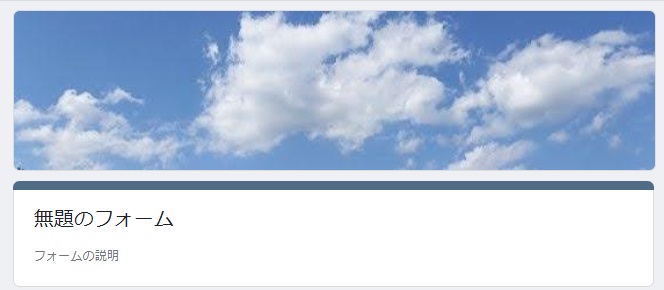
作成したヘッダー画像が、ぴったり収まりました。
なお今回のように画像の一部をヘッダーとして使用する場合、ヘッダー画像のアップロード画面でトリミングすることも可能です。